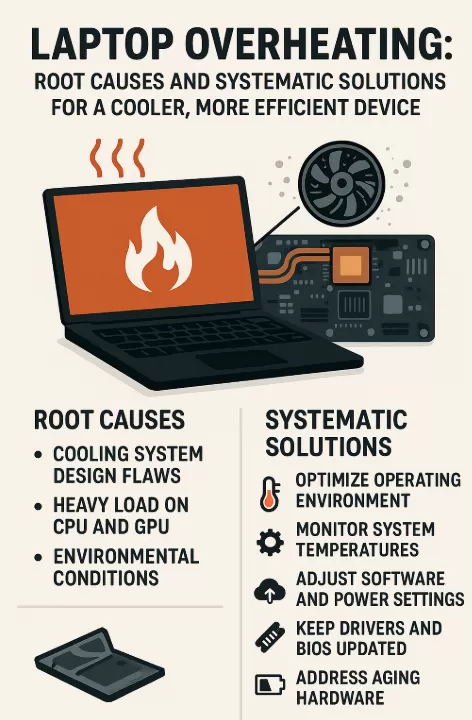노트북 과열: 근본 원인과 더 시원하고 효율적인 장치를 위한 체계적 솔루션
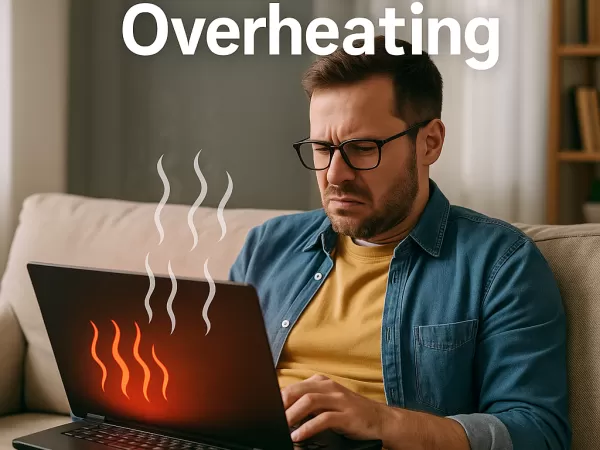
노트북 과열: 근본 원인과 더 시원하고 효율적인 장치를 위한 체계적 솔루션
노트북 과열은 여러 요인이 복잡하게 얽혀 발생합니다. 핵심 문제는 냉각 시스템 설계 결함 에 있습니다. 대부분의 노트북은 먼지가 공기 흐름을 막고 열 방출을 방해하는 소형 열 구조를 사용합니다. CPU와 GPU가 비디오 편집이나 게임처럼 과부하 상태에서 작동하면 상당한 열이 발생합니다. 냉각 모듈이 손상되거나 서멀 페이스트가 마르면 열이 방열판으로 효율적으로 전달되지 않습니다.
환경 조건 또한 중요한 역할을 합니다. 여름철 높은 주변 온도는 냉각 효율을 떨어뜨리고, 침대나 소파처럼 부드러운 표면에 노트북을 놓으면 공기 흡입이 막혀 팬이 최대 속도로 작동하게 됩니다. 이는 "더 뜨거워지다 → 더 시끄러워지다 → 더 뜨거워지다"라는 악순환을 초래합니다.
소프트웨어 측면 에서 최적화되지 않은 백그라운드 프로세스, 오래된 드라이버 또는 공격적인 전원 모드(예: 최적 성능 )로 인해 하드웨어가 고전력 상태에서 계속 실행되어 열 축적이 더욱 심해질 수 있습니다.
과열 문제를 해결하기 위한 체계적인 조치
운영 환경 최적화
통풍구가 막히지 않도록 노트북을 단단하고 평평한 곳에 놓으세요. 압축 공기를 사용하여 통풍구에 쌓인 먼지를 정기적으로 청소하세요. 3~4개월마다 기기를 열어 팬에 쌓인 먼지를 확인하고, 필요한 경우 서멀 그리스나 패드를 교체하세요.시스템 온도 모니터링
HWMonitor 와 같은 도구를 사용하면 CPU/GPU 온도를 실시간으로 추적할 수 있습니다. 온도가 85°C를 초과하면 즉시 시스템 냉각을 위한 조치를 취하십시오.소프트웨어 및 전원 설정 조정
균형 전원 관리 모드로 전환하면 전력 소모를 줄일 수 있습니다. Intel Turbo Boost 나 AMD Precision Boost와 같은 기능을 비활성화하면 성능 저하 없이 발열을 최소화할 수 있습니다.드라이버와 BIOS를 최신 상태로 유지하세요
오래되었거나 잘못된 GPU 드라이버는 그래픽 카드에 불필요한 부하를 가할 수 있으며, BIOS 업데이트에는 더 나은 열 관리를 위한 향상된 팬 제어 로직이 포함되는 경우가 많습니다.노후화된 하드웨어 해결
오래된 시스템은 메모리 부족이나 배터리 성능 저하(용량 30% 이상 손실)로 인해 과열될 수 있습니다. 작업 관리자를 사용하여 메모리 사용량을 모니터링하고 배터리 상태 보고서를 생성하여 교체 필요성을 평가하세요.
예방적 유지 관리가 핵심입니다
매달 디스크 조각 모음을 수행하고, 냉각 모듈을 분기마다 청소하고, 고온 환경에서 노트북 사용을 피하십시오. 이러한 조치에도 불구하고 과열이 지속되면 팬 손상이나 배터리 팽창과 같은 잠재적인 하드웨어 오류를 전문가에게 점검받아야 합니다.
결론
과열은 성능을 저하시킬 뿐만 아니라 하드웨어 수명도 단축시킵니다 . 환경 최적화, 정기적인 유지 관리, 그리고 소프트웨어 튜닝을 병행하면 사용자는 시스템 온도를 효과적으로 제어할 수 있습니다. 이러한 선제적인 조치는 안정성을 보장하고, 장치의 수명을 연장하며, 효율적이고 조용한 컴퓨팅 환경을 유지하여 진정한 "쿨한 성능, 끝없는 창의성"을 실현합니다.